来源:网络 作者:昀恒
6、现在来分析原图找出规律。红箭头所指的区域都是圆柱体,光影基本相同;蓝色箭头是斜面效果,光影也类似。因此我们只需要想办法做出这两种光影图,其它的就可以直接复制使用。

7、这是做好的光影图,现在就可以更加直观,相同的部分就直接复制做好的效果,节省大量时间。同时还需要把固有色、高光、暗部颜色标识出来,方便后面规范使用,这样整体光影就一致。

8、金属光影图制作也比较简单。先新建一个组,用矩形选框工具拉出一个宽度合适的矩形,给组添加蒙版。在组里新建图层,并填充固有色,如下图。

9、新建一个图层,在中间拉出暗部选区填充暗部颜色,取消选区后适当高斯模糊处理。


10、两侧也加上暗部,中间可以加上黑线,如下图。

11、中间两侧及边缘加上高光,效果如下图。

12、把当前组合并为一个图层,然后通过复制增加高度,如下图。

13、同样的方法制作斜面效果,再把这些图层合并为一个图层,放到图层的最上面,方便调用。
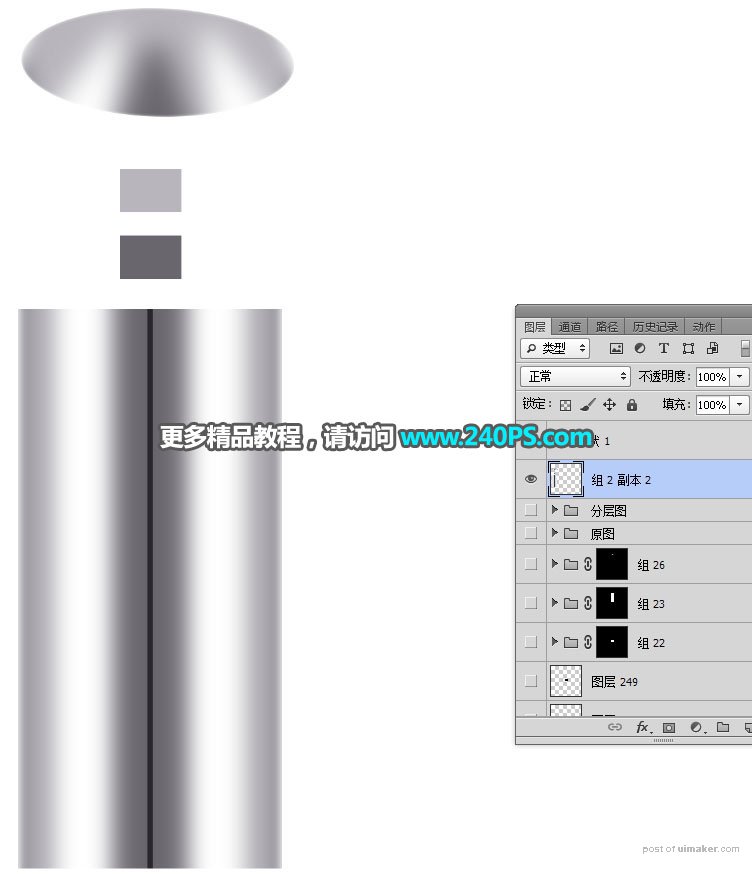
14、现在来做一个实验。在分层图载入下图所示的选区。

15、在背景图层上面新建一个组,给组添加蒙版。

16、在组里新建一个图层,填充固有色。
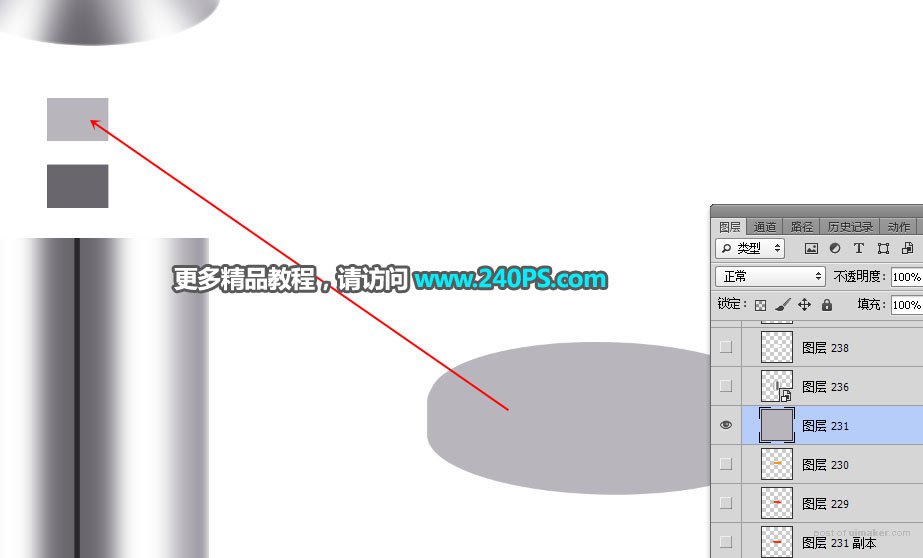
17、然后复制金属的光影。
